word文档里标题前面的黑点怎么删除
今天给大家介绍两种删除word文档里标题前面的黑点的方法。一起来看看吧。
第一种:右键设置删除
1. 直接在word页面右键,然后在下拉菜单里选择【段落】打开。
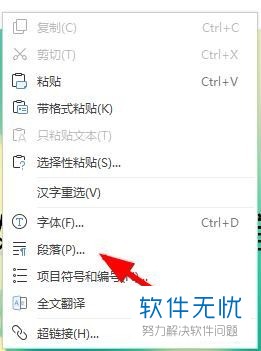
2. 在段落窗口下,选择上面的【换行和分页】选项,然后在下面的【预览】里就能看到效果。
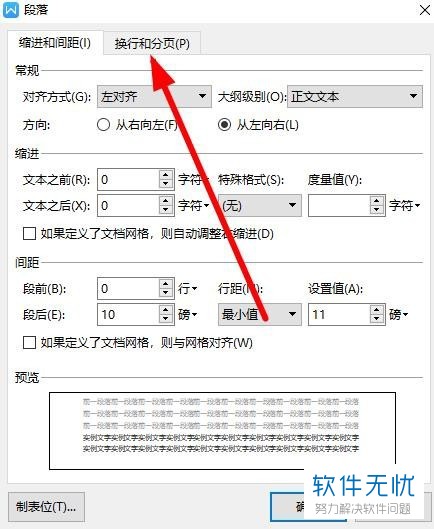
3. 然后将分页下面的【孤行控制】和【段中不分页】全部取消勾选,最后【确定】。
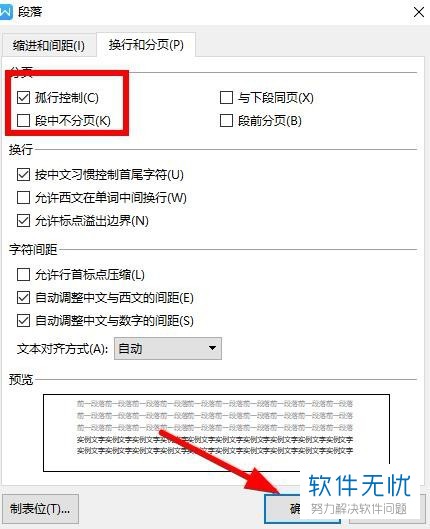
4. 然后再返回主页面,选择【开始】下面的选项对其他的格式设置,设置好之后【保存】即可。
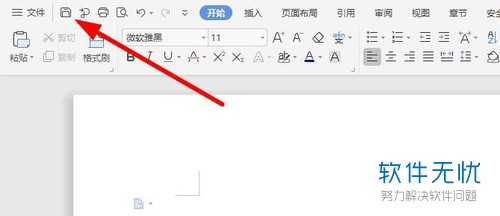
第二种:取消段落标记
1. 在word首页选择打开【文件】,然后在菜单下单击【选项】。
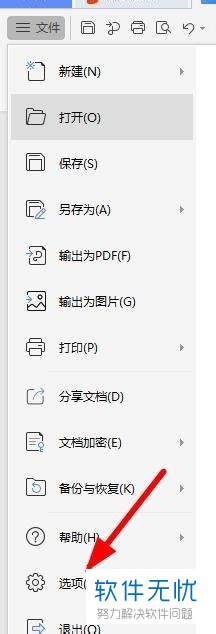
2. 在选项下选择左侧的【视图】进入。
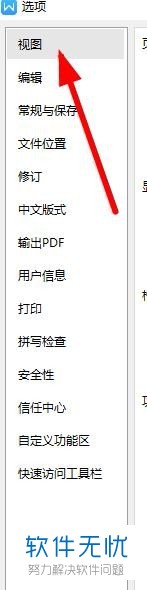
3. 如图在【格式标记】下,将【段落标记】前面的勾去掉即可。
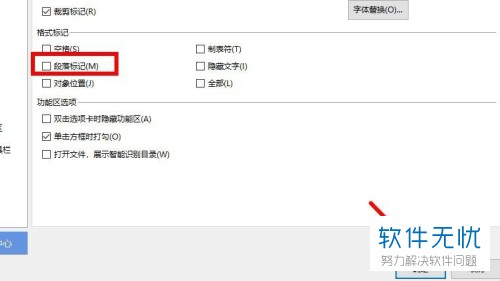 以上就是word文档里标题前面的黑点怎么删除的具体操作步骤。
以上就是word文档里标题前面的黑点怎么删除的具体操作步骤。
分享:
相关推荐
- 【其他】 WPS文字PDF为什么导出来会乱 04-26
- 【其他】 WPSppt怎么套模板 04-26
- 【其他】 WPS文字insert 04-26
- 【其他】 WPS文字生成图表 04-26
- 【其他】 WPS文字怎么旋转180度 04-26
- 【其他】 WPS文字圆形排列 04-26
- 【其他】 WPS文字颜色快捷键 04-26
- 【其他】 WPS文字阴影效果 04-26
- 【其他】 WPS文字右上角标注【1】 04-26
- 【其他】 WPS文字太长怎么弄两行 04-26
本周热门
-
iphone序列号查询官方入口在哪里 2024/04/11
-
输入手机号一键查询快递入口网址大全 2024/04/11
-
oppo云服务平台登录入口 2020/05/18
-
mbti官网免费版2024入口 2024/04/11
-
fishbowl鱼缸测试网址 2024/04/15
-
outlook邮箱怎么改密码 2024/01/02
-
光信号灯不亮是怎么回事 2024/04/15
-
哪个版本的qq可以无视群禁言 2017/05/05
本月热门
-
iphone序列号查询官方入口在哪里 2024/04/11
-
输入手机号一键查询快递入口网址大全 2024/04/11
-
oppo云服务平台登录入口 2020/05/18
-
mbti官网免费版2024入口 2024/04/11
-
outlook邮箱怎么改密码 2024/01/02
-
苹果官网序列号查询入口 2023/03/04
-
fishbowl鱼缸测试网址 2024/04/15
-
光信号灯不亮是怎么回事 2024/04/15
-
计算器上各个键的名称及功能介绍大全 2023/02/21
-
正负号±怎么打 2024/01/08












